技术员详解win10系统不能在同一个窗口打开文件夹的技巧
发布日期:2019-09-28 作者:雨林木风纯净版系统 来源:http://www.8ud.cn
今天和大家分享一下win10系统不能在同一个窗口打开文件夹问题的解决方法,在使用win10系统的过程中经常不知道如何去解决win10系统不能在同一个窗口打开文件夹的问题,有什么好的办法去解决win10系统不能在同一个窗口打开文件夹呢?小编教你只需要 1、打开“计算机”,找到菜单栏的“工具”,选择“文件夹选项”,如图 2、弹出“文件夹选项”窗口,选中“在同一个窗口打开每个文件夹”,点击确定就可以了;下面就是我给大家分享关于win10系统不能在同一个窗口打开文件夹的详细步骤::
方法一:
1、打开“计算机”,找到菜单栏的“工具”,选择“文件夹选项”,如图
2、弹出“文件夹选项”窗口,选中“在同一个窗口打开每个文件夹”,点击确定

3、打开文件夹试试是否可以在同一个窗口中打开每个文件夹,如果不行,可以试一下方法二。
方法二:
1、使用快捷键“windows+R”(windows键就是键盘上带有“windows窗口图标”的键),出现“运行”,输入“cmd”,点击确定。注意:你必须拥有管理员权限。

2、弹出“命令行窗口”界面,如图
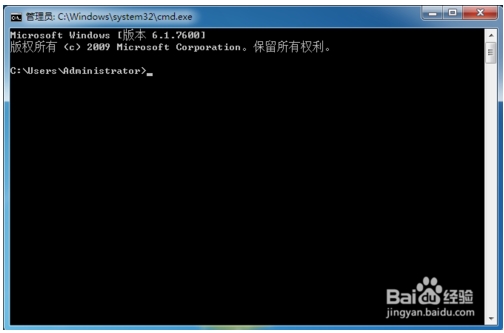
3、在命令行中输入:regsvr32 "%systemRoot%/system32/actxprxy.dll"
1)点击回车键
2)出现:dllRegisterserver在C:/windows/system32/actxprxy.dll已成功。
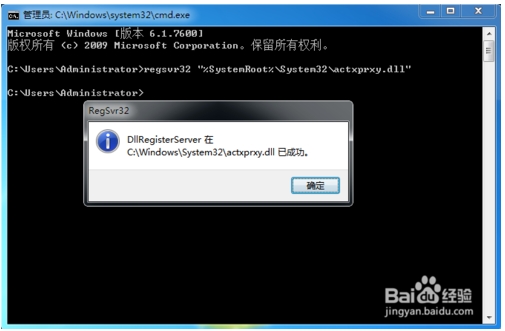
4、在命令行中再输入:regsvr32 "%programFiles%/internet Explorer/ieproxy.dll"
1)点击回车键
2)出现:dllRegisterserver在C:/programFiles/internet Explorer/ieproxy.dll已成功
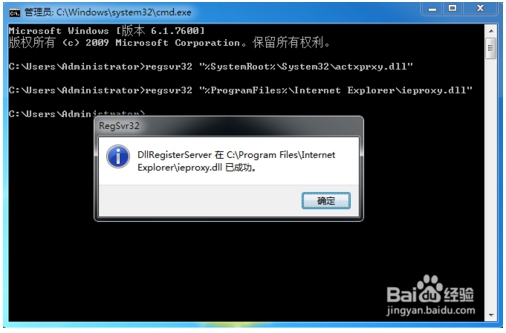
5、重新打开文件夹,就可以在同一个窗口打开了。
相关系统推荐
- 萝卜家园Win7 安全装机版64位 2021.02 2021-01-12
- 电脑公司WinXP 完美装机版 2020.06 2020-05-09
- 雨林木风Window7 32位 万能春节纯净版 v2020.02 2020-01-24
- 电脑公司Win10 正式装机版32位 2020.07 2020-06-13
- 雨林木风 Ghost Win10 64位 纯净版 v2019.07 2019-06-27
- 雨林木风win11 64位分享精品版v2021.10免激活 2021-09-06
- 电脑公司Windows11 大神装机版64位 2021.08 2021-07-15
- 深度技术WinXP 体验装机版 2021.07 2021-06-10
- 电脑公司Windows10 优化装机版64位 2020.09 2020-08-16
- 番茄花园Windows xp 电脑城2021五一装机版 2021-05-02
栏目专题推荐
悟空装机助手 鹰王win10系统下载 小熊装机管家 萝卜花园官网 通用官网 u大师win7系统下载 小兵系统 云骑士u盘装系统 番茄花园win7系统下载 白云win7系统下载 华硕win8系统下载 老友u盘启动盘制作工具 西瓜官网 萝卜菜u盘装系统 笔记本装机管家 电脑店官网 大地重装系统 深度技术u盘装系统 u启动u盘装系统 小兵u盘装系统系统下载推荐
系统教程推荐
- 1win10装机版系统如何打开虚拟键盘
- 2win7系统360浏览器兼容模式如何配置
- 3win7系统修复注销关机声音的配置办法
- 4win10系统“系统更新安装完毕”才能关机的还原教程
- 5一键重装系统简体吗
- 6xp装机版安装office2007提示错误1402
- 7w7装机版旗舰版和强化版的区别是什么?w7装机版旗舰版和强化版哪个好
- 8win7系统桌面右键菜单如何添加关机项
- 9win10系统系设置windows照片查看器为默认查看器的操作方案
- 10win10系统qq消息没有提示音的方法介绍
- 11win10系统切换输入法快捷键是什么
- 12win10系统怎么彻底卸载loadrunner_win10系统完全卸载loadrunner的图
 雨林木风纯净版系统
雨林木风纯净版系统








